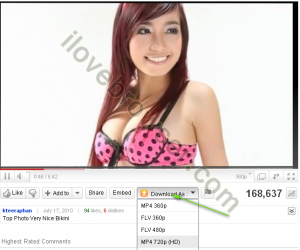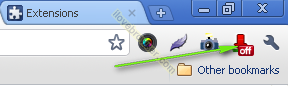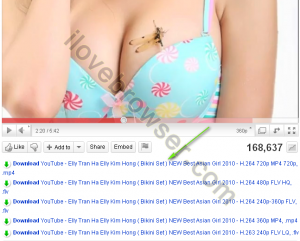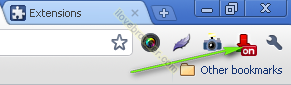Archive for the ‘Google Chrome Extensions’ Category
Wednesday, January 19th, 2011 |
เราจะทำยังไง ถ้าในหน้าเว็บเพจที่เรากำลังเยี่ยมชมอยู่นั้น มีส่วนที่เราสนใจที่จะอ่าน แต่ในหน้าเว็บเพจนั้น มีการออกแบบที่ใช้สีสันของข้อความหรือ มีแถบป้ายโฆษณาที่มีข้อความกระพริบๆ วิ้งๆ สลับไปมา ดูรกหูรกตาบ้าง อะไรบ้าง ทำให้เสียอรรถรสในการดูหรืออ่านเว็บเพจหน้านั้นๆ รวมทั้งอ่านแล้วรู้สึกไม่สบายตา วันนี้ผมมีปลั๊กอินกูเกิ้ลโครมที่จะช่วยให้การอ่านข้อความ หรือContent ในหน้าเว็บเพจที่เราสนใจ ให้เกิดความรู้สึกดี ไม่แสบตากับสีสันของข้อความ หรือป้ายโฆษณาต่างๆ ส่วนจะเป็นปลั๊กอินอะไรนั้น ติดตามต่อเลยครับ
1. ปลั๊กอินReading Glasses
– เลือกข้อความที่สนใจ
– กดปุ่มไอคอนรูปแว่นตา(เพื่อเปิดการทำงานของปลั๊กอินครับ)
– ก็จะเบลอกพวกรูป ข้อความ โฆษณาที่เราไม่สนใจแล้วครับ
– เมื่ออ่านข้อความเสร็จล้วก็กดปุ่มไอคอนรูปแว่นตา(เพื่อปิดการทำงานของปลั๊กอินครับ)
หากสนใจทดลองใช้ปลั๊กอินนี้ ก็ลองไปที่หน้า ดาวน์โหลดและติดตั้งปลั๊กอินReading Glasses
2. ปลั๊กอินChromeVis
– เลือกข้อความที่สนใจ
– กดปุ่มไอคอนรูปกรอบข้อความ(เพื่อเปิดการทำงานของปลั๊กอินครับ)
– จากนั้นก็จะมีกรอบที่ขยายข้อความ ให้เด่นชัดขึ้นมาให้เราได้อ่านแล้วครับ
– เมื่ออ่านข้อความเสร็จล้วก็กดปุ่มไอคอนรูปกรอบข้อความ(เพื่อปิดการทำงานของปลั๊กอินครับ) หน้าเว็บเพจนั้นก็จะกลับมาแสดงเหมือนเดิมครับ ดังรูป
หากสนใจทดลองใช้ปลั๊กอินนี้ ก็ลองไปที่หน้า ดาวน์โหลดและติดตั้งปลั๊กอินChromeVis
เป็นยังไงกันบ้างครับ กับ 2 ปลั๊กอินกูเกิ้ลโครมช่วยในการอ่านContentออนไลน์ให้สบายตา ง่ายขึ้น ลองใช้กันดูนะครับ 🙂
Posted in Google Chrome , Google Chrome Extensions , Google Chrome Plugins , ปลั๊กอินGoogle Chrome , ปลั๊กอินอ่านเว็บ | No Comments »
Friday, January 14th, 2011 |
เมื่อวานได้ แนะนำปลั๊กอินGoogle Chrome ฟรี สำหรับจับภาพหน้าจอ ทำScreenshots ไปแล้ว วันนี้ก็จะยังคงอยู่ที่ที่เรื่องปลั๊กอินGoogle Chrome เหมือนเดิม แต่จะเป็นปลั๊กอิน สำหรับดาวน์โหลดคลิปวิดีโอยูทูป เอาใจสาวกยูทูปซะหน่อย และจะมีปลั๊กอินตัวไหนบ้าง มาดูกันต่อเลยครับ
1.ปลั๊กอินEasy Youtube Video Downloader
วิธีใช้ ก็ไม่ยุ่งยากครับ เมื่อดาวน์โหลดและติดตั้งปลั๊กอินEasy Youtube Video Downloader แล้ว เมื่อเราเปิดดูคลิปยูทูปแล้ว จะมีปุ่มให้เราเลือกดาวน์โหลดคลิปวิดีโอนั้นๆได้ ดังรูปตัวอย่าง(ตามลูกศรชี้) นะครับ
จากนั้นก็เลือกรูปแบบนามสกุลไฟล์ที่ต้องการดาวน์โหลดได้เลยครับ
หากสนใจทดลองใช้ปลั๊กอินนี้ ก็ลองไปที่หน้า ดาวน์โหลดและติดตั้งปลั๊กอินEasy Youtube Video Downloader
2. ปลั๊กอินYouTube VideoGrab
สำหรับวิธีใช้ปลั๊กอินตัวนี้ ก็ไม่ยากครับ เพียงแค่ดาวน์โหลดและติดตั้งปลั๊กอินYouTube VideoGrab แล้ว ให้คลิกปุ่มที่อยู่บนแถบ Command Bar ของGoogle Chrome โดยให้คลิกปุ่มOff (ดังรูป ที่ลูกศรชี้)
เพื่อเปิดการใช้งาน จากนั้นก็เข้าเว็บยูทูป หรือเว็บวิดีโอออนไลน์อื่นๆ ที่ปลั๊กอินตัวนี้รองรับดังที่กล่าวไปแล้วข้างต้น และรูปตัวอย่าง ต่อไปนี้คือรายการลิงค์ที่ปลั๊กอินตัวนี้ สร้างขึ้นมาให้เราเพื่อดาวน์โหลดคลิปวิดีโอจากยูทูป เมื่อเราเข้าชมคลิปนั้นๆครับ
หรือคลิกปุ่มOn (ดังรูป ที่ลูกศรชี้)
เพื่อปิดการใช้งานปลั๊กอิน
หากสนใจทดลองใช้ปลั๊กอินนี้ ก็ลองไปที่หน้า ดาวน์โหลดและติดตั้งปลั๊กอินYouTube VideoGrab
เป็นยังไงกันบ้างครับ ถูกคอถูกใจ เอ้ย(ไม่ช่ายเบียร์นี่นา lol) ชอบปลั๊กอินGoogle Chrome ฟรี สำหรับดาวน์โหลดคลิปวิดีโอยูทูปที่ผมเอามาแนะนำกันบ้างมั๊ย หรือหากเพื่อนๆมีปลั๊กอินตัวอื่นๆอีกก็โพสต์แนะนำได้เลยครับ 🙂
Posted in Google Chrome , Google Chrome Extensions , Google Chrome Plugins , ปลั๊กอินดาวน์โหลดยูทูป , ปลั๊กอินโหลดคลิป , ปลั๊กอินโหลดยูทูป , ปลั๊กอินโหลดวิดีโอ , ปลั๊กอินโหลดวิดีโอยูทูป | No Comments »
Thursday, January 13th, 2011 |
จากที่ได้แนะนำบทความ ไกด์ไลน์วิธีใช้งานGoogle Chromeเบื้องต้น ไปแล้วนั้น คราวนี้จะมาแนะนำปลั๊กอินเทพ สำหรับใช้บน Google Chrome ที่จะช่วยให้การจับภาพหน้าจอ หรือจับภาพหน้าเว็บเพจ ทำScreenshotsหน้าจอ หรือหน้าเว็บเพจ ให้ง่ายดาย ไม่ต้องไปหาดาวน์โหลดหรือติดตั้งโปรแกรมCapture Screen อื่นๆมาใช้ให้ยุ่งยากอีกต่อไป และปลั๊กอินที่ผมจะแนะนำมีดังต่อไปนี้
1. ปลั๊กอินAwesome Screenshot สำหรับปลั๊กอินตัวนี้ สามารถจับภาพหน้าจอเว็บเพจได้อย่างเดียว โดยสามารถจับภาพหน้าจอได้ทั้งหน้า(Entire page) เฉพาะส่วนที่เห็น(Visible part of page) หรือเฉพาะส่วนที่เลือก(Selected area) นอกจากนี้ยังมีเครื่องมือช่วยในปรับแต่งรูปภาพเพิ่มเติม เช่น rectangles, circles, arrows, lines และ text รวมทั้งการปรับแต่งภาพเบลอ(blur sensitive) รวมไปถึงการอัพโหลดเพื่อแชร์หรือการบันทึกไฟล์ สามารถบันทึกไฟล์เป็นนามสกุล .PNG ได้อย่างเดียวนะครับ
หากสนใจทดลองใช้ปลั๊กอินนี้ ก็ลองไปที่หน้าดาวน์โหลดและติดตั้งปลั๊กอินAwesome Screenshot
2. ปลั๊กอินLightShot (ใช้ได้บน Windows เท่านั้น)
หากสนใจก็ลองไปที่หน้าดาวน์โหลดและติดตั้งปลั๊กอินLightShot
และสำหรับบทความแนะนำปลั๊กอินGoogle Chrome ฟรี สำหรับจับภาพหน้าจอ ทำScreenshots ก็มีเพียงเท่าโน้นนะครับ หากเพื่อนๆมีปลั๊กอินจับภาพตัวอื่นๆที่ใช้บน Google Chrome ก็โพสต์แนะนำกันได้นะครับ 🙂
Posted in Google Chrome , Google Chrome Extensions , Google Chrome Plugins , ปลั๊กอินGoogle Chrome , ปลั๊กอินจับภาพ , ปลั๊กอินจับหน้าจอ | No Comments »